mtp usb驱动是一款驱动工具,通过优化通信协议,它显著提升了数据传输的稳定性与速度,让用户在文件互传、设备调试等操作中更加顺畅自如,软件采用极简界面布局,功能清晰明了,无需复杂设置,一键完成驱动安装,即便是新手也能轻松上手,全面保障设备连接无忧。
mtp usb驱动特色
MTP 驱动可以在 Windows、macOS、Linux 和 Android 等多个操作系统上使用,广泛支持各种设备(如 Android 手机、数字相机、MP3 播放器等)。
不同操作系统下的驱动程序可能有所不同,但都保持 MTP 协议的一致性,确保设备可以顺利与多种系统连接。
由于MTP协议是专门为媒体传输设计的,它在数据交换过程中更加安全,不会暴露设备的完整文件系统,降低了数据丢失或损坏的风险。
相比于传统的USB大容量存储模式,MTP模式的文件传输通常更加稳定和可靠。
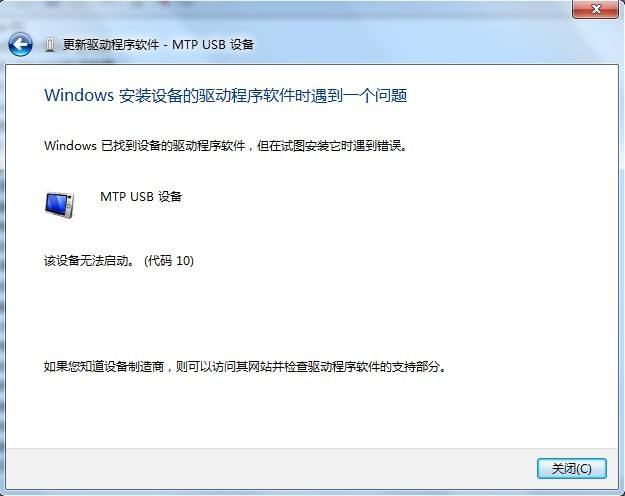
mtp usb驱动使用说明
1、从本站下载驱动文件。
2、运行并安装驱动文件。
3、安装完成后检查是否能够正常传输文件。
4、如还是不能传输文件可以使用一下方法来处理:
①我的电脑—右键单击—管理—设别管理器,看到编写设备下面有黄色三角号就是安装不成功的提示了。
②对手机进行设置,选择设置——系统——共享手机网络——USB绑定,将该选项设置为“开”,这是你会发现如图所示变化,在设备管理器面板中没有了便携设备选项及黄色三角号提醒。
③在完成以上步骤后,用手机打开WIFI并登录无线WLAN,手机打开网页检验连接是否正常,黄色三角号警示消失,问题解决;若以上步骤没有解决问题,请先连接WIFI并登录WLAN之后,再按步骤操作。
mtp usb驱动基本参数
传输速率:
MTP USB 驱动支持不同的数据传输速率,通常与设备的硬件和USB版本(如USB 2.0、USB 3.0)相关。USB 2.0的最大传输速度为480 Mbps,而USB 3.0可以支持高达5 Gbps的传输速度。
支持的设备类型:
MTP 协议通常用于支持多媒体文件(如音乐、视频、照片等)的传输,主要应用于智能手机、数码相机、MP3 播放器、便携式媒体设备等。
操作系统支持:
MTP USB 驱动广泛支持 Windows(如Windows XP及其以上版本)、macOS、Linux 和 Android 等操作系统。在不同操作系统上,驱动程序的兼容性和安装方式可能有所不同。
设备连接方式:
MTP 允许设备通过 USB 数据线与电脑连接进行文件传输,同时也可以在设备上进行文件浏览、上传、下载等操作。
文件传输支持:
支持多种文件类型的传输(如音频、视频、图片和文档等),通常提供双向传输能力,即既可以从计算机向设备传输文件,也可以将设备中的文件传输到计算机。
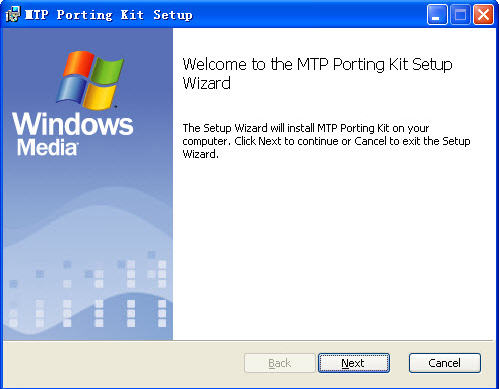
mtp usb驱动常见问题
问题描述:设备通过USB连接到电脑时,电脑没有显示设备,或者显示为“未知设备”。
解决办法:
重新插拔设备:尝试拔掉USB线并重新插入,换一个USB端口试试,特别是避免使用USB集线器。
启用MTP模式:确保手机或其他设备已设置为MTP(媒体传输协议)模式而非仅充电模式。
安卓设备可以在连接后,点击通知栏中的“USB用于...”选项,选择“MTP”。
卸载并重新安装驱动:
打开“设备管理器”。
找到显示“未知设备”的项,右键点击并选择“卸载设备”。
拔掉设备后重新插入,Windows会自动尝试重新安装驱动。
检查USB线:有时,USB线损坏或不支持数据传输,只能用于充电。确保使用支持数据传输的USB线。
问题描述:设备连接后,系统提示“驱动程序未安装”或“错误代码10”。
解决办法:
更新驱动程序:
右键点击“此电脑”或“计算机”,选择“管理” > “设备管理器”。
找到相关设备,右键选择“更新驱动程序”。
选择“自动搜索更新的驱动程序”或手动选择下载的驱动程序文件。
重启设备管理器:有时设备管理器中的信息更新不及时,重启后系统会重新识别设备。
检查USB端口的电源管理设置:设备的USB端口可能被设置为节能模式,导致连接问题。
在设备管理器中,展开“通用串行总线控制器”。
右键每个“USB根集线器”,选择“属性”。
在“电源管理”选项卡中,取消选中“允许计算机关闭此设备以节省电源”。
mtp usb驱动亮点
MTP 支持双向传输,可以将文件从电脑传输到设备,也可以将设备中的文件传输到电脑。这样,用户既能上传新文件,也能备份或管理设备中的文件。
在此过程中,文件的结构和目录保持不变,传输更加智能。
与传统的USB存储模式不同,MTP不需要对设备进行硬盘分区或挂载。设备无需显示为传统存储设备,它通过 MTP 协议直接与计算机进行通信。
这意味着用户可以在无需挂载磁盘的情况下直接访问设备内容。

